Votre Macbook Air ne se charge plus, et par conséquent, ne s’allume plus, ne répond plus? Vous ne constatez aucune recharge en cours? Pas de panique, le problème peut provenir de plusieurs phénomènes, parfois très simples à gérer. Il se peut que le fait que votre appareil Macbook Air rencontre des problèmes techniques liés aux réglages ou encore qu’une réinitialisation soit requise. Le problème peut également provenir d’un appareil de charge défectueux. Cet article, sous forme de guide de dépannage, vous liste les étapes à suivre pour pallier les différents problèmes de Macbook Air qui rencontrent des difficultés liées à la batterie et qui ne se chargent plus.
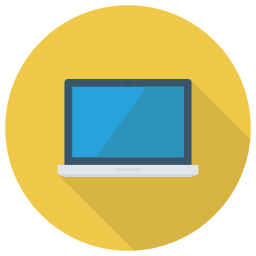
Vérifier l’état de votre batterie si le Macbook Air n’est pas en charge
Nous vous invitons dans un premier temps à vérifier l’état de votre batterie. Pour se faire, vous devez cliquer sur l’icône de la batterie (une petite pile noire se trouvant en haut à droite de la barre de menu de votre écran de Macbook Air) tout en restant appuyé sur la touche Option Alt. Ainsi, trois différentes options s’offrent à vous: « normal« , « à remplacer bientôt« , « à remplacer maintenant« . Si la dernière option s’affiche, il vous faudra tout simplement remplacer la batterie de votre appareil Macbook Air en vous rendant chez un professionnel.

Vérifier les options d’alimentation si le Macbook Air ne se charge plus
- Avant de s’inquiéter, essayez tout simplement une autre prise murale. Il se peut que la problématique vienne de la prise et non de votre appareil Macbook Air.
- Vérifiez également l’état du câble d’alimentation de votre chargeur. En effet, si ce dernier est trop abîmé ou que son enveloppe isolante est endommagée, il se peut que la charge de votre appareil soit altérée.
- Le problème d’un Macbook Air qui ne charge plus peut également provenir d’un adaptateur en mauvais état. Il faudra donc vérifier l’état de ce dernier en s’assurant qu’il n’y a pas de poussière dans les ports USB et que les cordons sont en bon état.
- Veuillez également à ce qu’il n’y ait pas de poussière dans la sortie MagSafe de votre Macbook Air: la couche de poussière peut provoquer une sorte de barrage qui empêchera votre chargeur MagSafe de recharger votre ordinateur portable de manière optimale puisqu’il rencontrera des difficultés à établir une connexion.
- Pour finir, si vous avez un doute quand à l’efficacité de votre chargeur MagSafe, vous pouvez désolidariser les deux parties (le bloc d’alimentation carré et la fiche amovible), les nettoyer à l’aide d’un chiffon et les réassembler.
Il faut savoir qu’il est également possible de charger son ordinateur Macbook Air sans chargeur: si votre Macbook Air est suffisamment récent, vous pouvez alors utiliser n’importe quel chargeur USB à l’aide d’un câble USB-C. Le chargement sera bien plus lent et il n’est pas conseillé de charger les appareils Macbook avec des chargeurs d’une autre marque que Apple, au risque de finir par endommager l’appareil. En revanche, cela peut dépanner le temps d-que vous puissiez remplacer votre chargeur Macbook Air.
La réinitialisation de la batterie ou du SMC du Macbook Air
Avant de procéder à l’étape de réinitialisation de la batterie, il faudra vous assurer que votre appareil Macbook Air soit bien éteint. Une fois cette étape faite, vous pouvez retirer la batterie pour ensuite la repositionner afin de vous assurer qu’elle soit parfaitement installée sur votre appareil. Ensuite, vous pouvez passer à l’étape de réinitialisation du contrôleur de gestion du système (SMC). C’est le SMC qui prend en charge les fonctionnalités de base (le rétroéclairage du clavier, le volume, le bouton d’alimentation…) de votre appareil Macbook Air.
Pour procéder à la réinitialisation, vous devez vous assurer que votre appareil Macbook Air soit bien éteint puis il faudra appuyer en même temps sur les touches Maj + Ctrl + alt (celui de gauche) + On/Off. Il faudra rester appuyé sur ces touches pendant 5 secondes environ puis les relâcher simultanément. Vous pouvez ensuite rallumer votre Macbook Air. En réinitialisant le contrôleur de gestion du système de votre Macbook Air, vous pouvez résoudre les problèmes d’alimentation et de batterie.

Mon Macbook Air perd de la batterie sans cesse
Il vous faudra dans ce cas vérifier les réglages. Pour cela, il faut vous rendre dans l’onglet « Préférences système » et vous assurer que les paramètres de votre appareil Macbook Air ne vident pas la batterie de ce dernier. Si c’est le cas, que vous constatez que l’option « écran en veille après » ou l’option « ordinateur en veille après » sont définis sur le curseur « jamais« , il faudra glisser le curseur sur « 15mn » ou « 1h » afin d’économiser la batterie de votre Macbook Air.
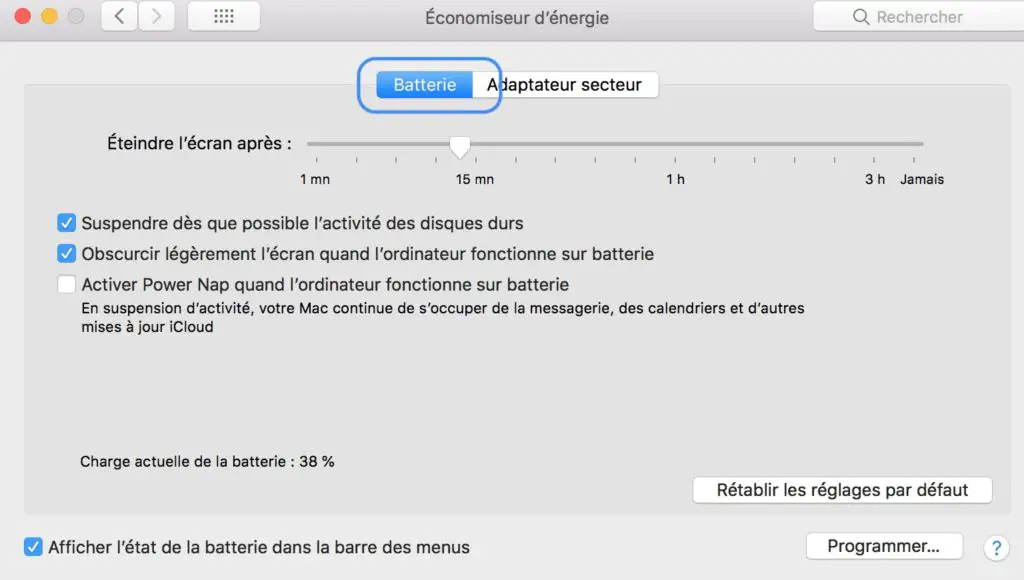
Vous pouvez également choisir de rétablir les réglages par défaut, ce qui réinitialisera les paramètres d’économiseur d’écran, de luminosité et de veille. Une fois ces paramètres configurés, vous constaterez une nette amélioration du fonctionnement de la batterie de votre appareil Macbook Air.
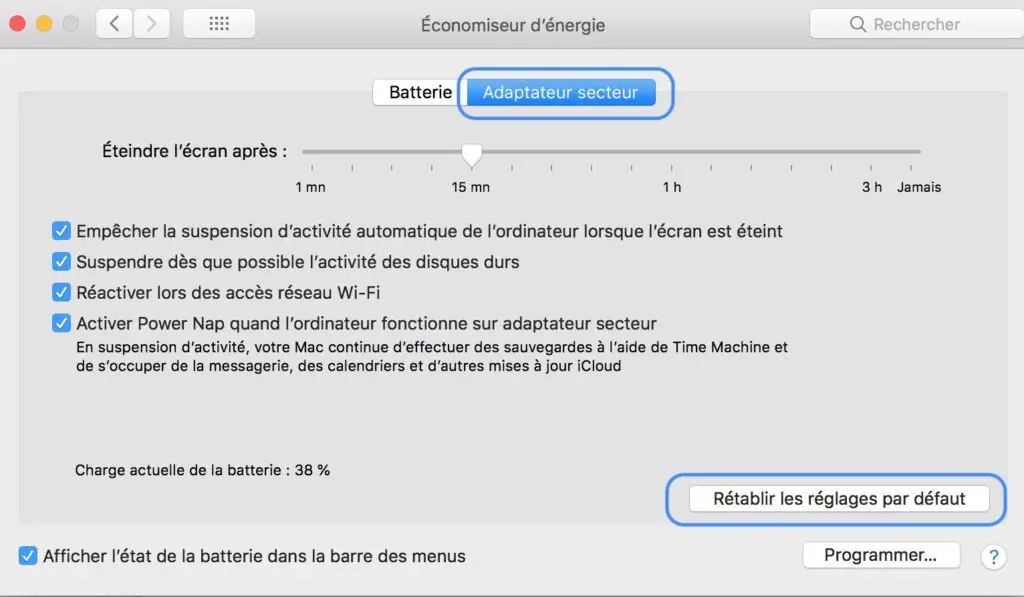
Dans le cas où votre ordinateur Macbook Air ne répond plus du tout et ne s’allume plus, nous vous conseillons de suivre l’étape de redémarrage forcé présente dans cet article.

